Хотите активировать экран своего смартфона, не нажимая каждый раз кнопку питания? А может хотите сделать скриншот экрана, просто проведя по нему?
Эти функции, а также многие другие жесты и движения в режиме ожидания, когда экран смартфона выключен, можно включить и настроить в смартфоне Oppo.
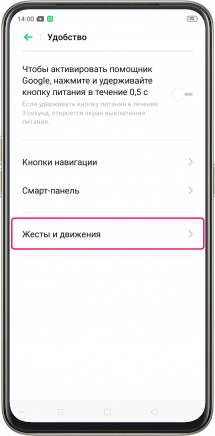
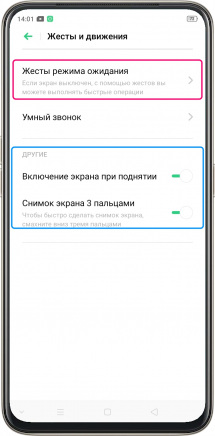
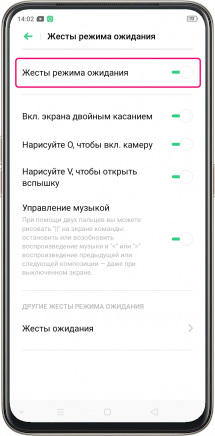
Жесты в режиме ожидания в смартфоне Oppo
- В меню «Настройки» -> «Удобство» перейдите к пункту «Жесты и движения».
- Выберите меню «Жесты режима ожидания», а затем активируйте одноименную функцию.
- Теперь активируйте тот жест, который Вы будете использовать для включения камеры или фонарика (открыть вспышку), когда экран смартфона погашен.
- Также в режиме ожидания можно управлять воспроизведением музыки.
*Теперь для запуска той или иной функции достаточно нарисовать на погасшем экране ранее заданный символ.
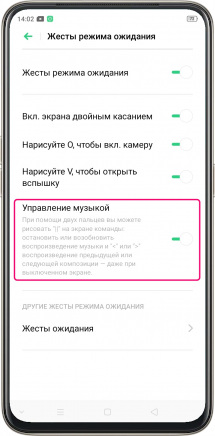
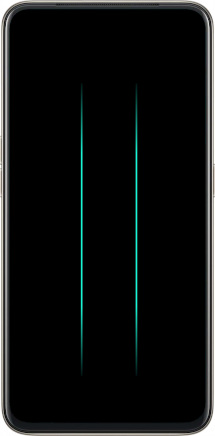
Как управлять музыкой при помощи жестов в Oppo
- Для остановки или последующего возобновления воспроизведения проведите двумя пальцами по экрану сверху вниз, имитируя рисование «II».
- Для перехода к следующей композиции нарисуйте на экране «>».
- Для возврата к предыдущей – «<».
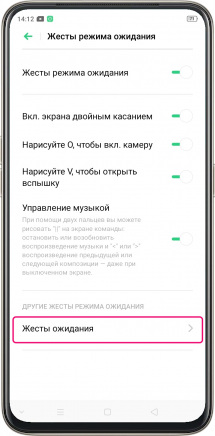
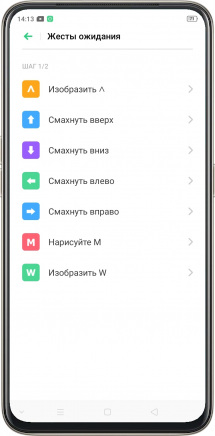
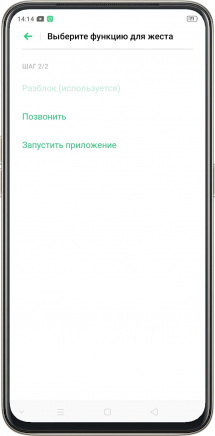
Другие жесты режима ожидания в Oppo
- Перейдите в меню «Жесты режима ожидания» и выберите в самом низу «Жесты ожидания».
- Выберите нужный жест, а затем задайте его функцию.
- Если необходимо уточнить действие, например, какое запустить приложение, то выберите его в следующем меню.
*Заданные Вами жесты должны появится в меню «Жесты режима ожидания» во вкладке «Другие жесты …».
*В меню «Жесты и движения» также можно активировать возможность создания снимка экрана, проведя тремя пальцами по нему. Также можно включить автоматическое включение экрана при поднятии смартфона.


